목차
시작하며,
영상 제작/편집/교육을 하다 보면, YouTube에 올라가 있는 영상이나 음악을 다운로드하기도 하고, 동영상 파일의 코덱(Codec)이 안 맞아서 변환을 하기도 합니다.
그러한 모든 것을 한 번에 해결할 수 있는 앱을 알게 되었는데요, 바로 HitPaw Video Converter입니다.
그동안, '4K Video Downloader' 또는 '모다담' 이란 앱을 사용해서 유튜브의 영상이나 음악을 다운로드하고 있었으며, 동영상 파일의 변환은 '카카오 인코더'라는 앱을 사용하고 있었습니다.
이 모든 앱은 귀찮은 광고가 뜨는 불편함이 있었습니다.
하지만 이번에 알게 된 HitPaw Video Converter라는 앱은, 하나의 앱에서 유튜브의 영상과 음악을 다운로드할 수 있고 파일 변환도 할 수 있으며, 심지어 기본적인 영상 컷 편집도 가능합니다.
무엇보다, 불필요한 광고가 안 뜹니다.
인터페이스도 예뻐요~
그래서, 소개합니다.
먼저, HitPaw? 이름이 생소한데? 어떻게 읽어요?
저, 크리에이터 요셉은 영어 발음이 서툽니다. 힛파? 힛포? 발음이 조금 헷갈려서 사전을 확인해 보니 미국식 발음은 '힛파아' 영국식 발음은 '힛포'로 표기되어 있습니다. 하지만 HitPaw의 국내 유통업체의 블로그에는 '힛파우'라고 소개하고 있군요.
그냥 영어로 적겠습니다. 😅
HitPaw 웹사이트
[공식]HitPaw: 강력한 비디오, 오디오 및 이미지 솔루션입니다.
HitPaw는 강력한 비디오, 오디오 및 이미지 솔루션 제공업체입니다.
www.hitpaw.kr
HitPaw 제품
다양한 기능의 제품이 있습니다. 영상 편집하는 우리들에게 꽤 유용할 듯한데요, 이 글에서는 유튜브의 영상과 음악을 다운로드하고 동영상 파일 변환을 할 수 있는 HitPaw Video Converter 앱 하나에 대해서만 설명합니다.
| HitPaw Video Converter 한 번의 클릭으로 10000개 이상의 인기 웹 사이트에서 무손실 품질로 파일을 다운로드할 수 있습니다. |
|
| HitPaw Photo Enhancer 한 번의 클릭으로 이미지를 상향 조정하고 더 나은 화질로 흐릿한 이미지를 수정합니다. |
|
| HitPaw Video Enhancer 원클릭으로 강력한 AI로 동영상 해상도 향상합니다. |
|
| HitPaw Watermark Remover 클릭만으로 비디오 및 이미지에서 워터마크를 제거합니다. |
|
| HitPaw Video Editor 왕초보도 사용하기 쉽지만 강력한 비디오 편집기입니다. |
|
| HitPaw Screen Recoder 게임, 화면, 웹캠, 사진을 힘들이지 않고 사진 비디오에 녹화합니다. |
|
| HitPaw Compressor 화질 저하 없이 비디오 및 이미지 크기를 빠르게 줄일 수 있습니다. |
|
| HitPaw MicaCut 모바일용 앱으로, 클릭 한 번으로 신비로운 비디오 만들기 |

하나의 프로그램(앱/Application/Software/소프트웨어)에서, YouTube의 영상과 음악을 다운로드하고 동영상 파일을 다른 코덱과 형식으로 변환할 수 있습니다.
공식 웹사이트에서 제공하는 가이드가 있습니다만 필요한 부분만 간단하게 전달해 드리겠습니다.
1. 다운로드
아래 링크를 클릭해서 제품 페이지로 이동합니다.
[공식] HitPaw Video Converter - 다기능 비디오 전환기, 비디오 다운로드기 및 비디오 편집기
HitPaw Video Converter 극도로 빠른 속도와 손실이 없는 질에 당신이 원하는 어떤 형식으로 비디오와 오디오 변환할 수 있습니다.그것은 또한 10000+ 웹 사이트와 편집 비디오에서 어떤 번거로움 없이
www.hitpaw.kr
제품 페이지에서 [ 무료 이용 ] 버튼을 클릭해서 다운로드합니다.
Mac(맥/매킨토시) 이용자는 아래 "Mac 버전으로 이동하기 >>"를 클릭하세요.
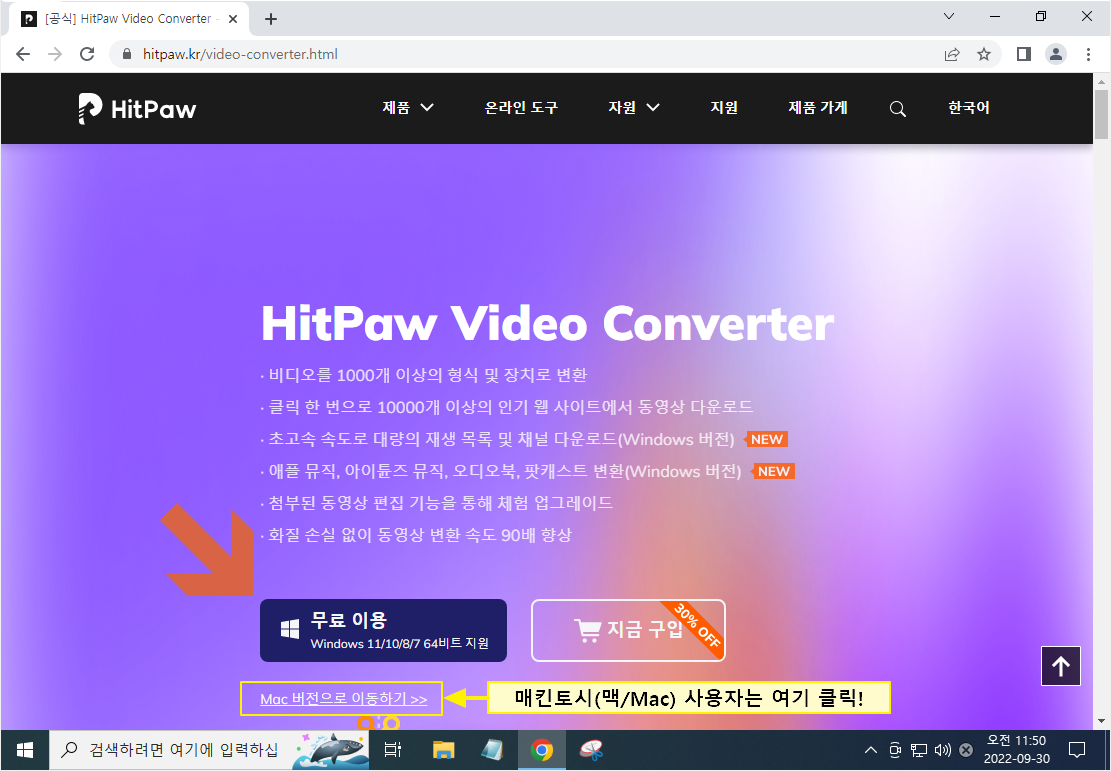
직접 다운로드 링크
아래 링크를 클릭하면 공식 웹사이트에서 제공하는 파일을 직접 다운로드할 수 있습니다. (링크 일자: 2022-09-30)
윈도우용 |
매킨토시(맥) 용 |
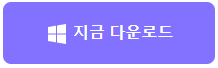 |
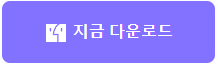 |
2. 설치
크롬 브라우저에서 다운로드하면 아래와 같은 안내 창이 뜹니다.
브라우저 하단에 보이는 파일을 클릭하면 바로 설치 프로그램을 실행할 수 있습니다.
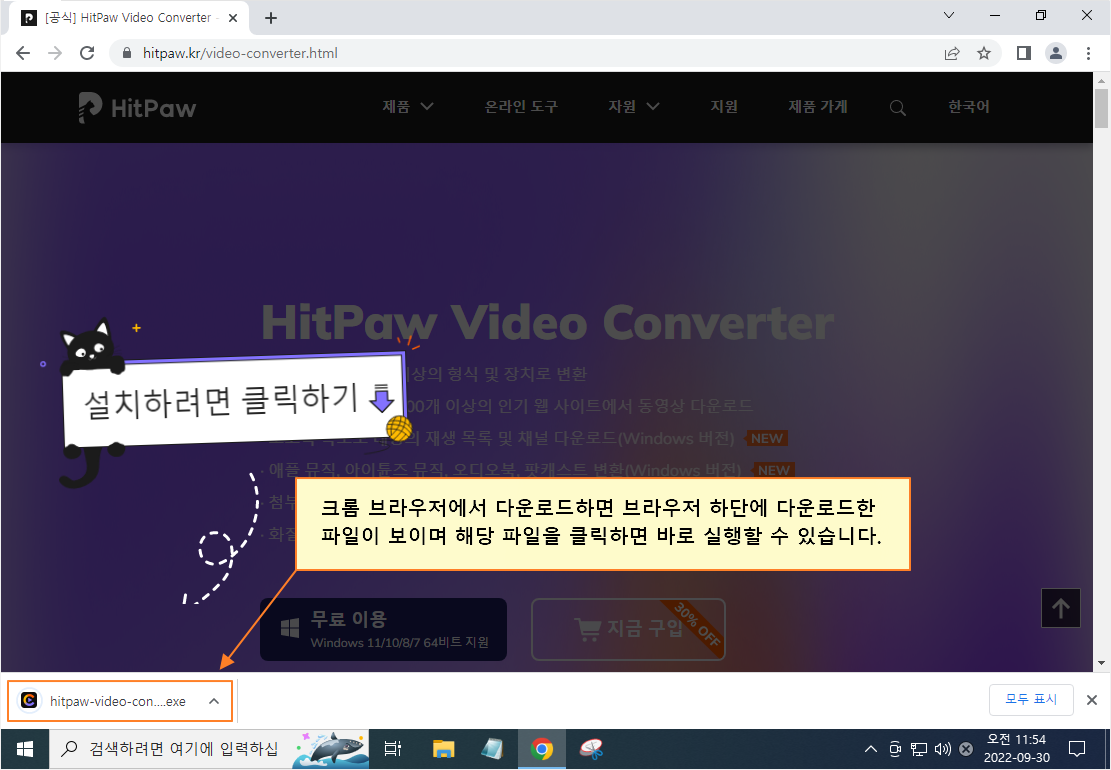
또는, 파일 탐색기에서 다운로드 폴더에 저장되어 있는 파일을 찾아서 더블클릭해도 실행할 수 있습니다.
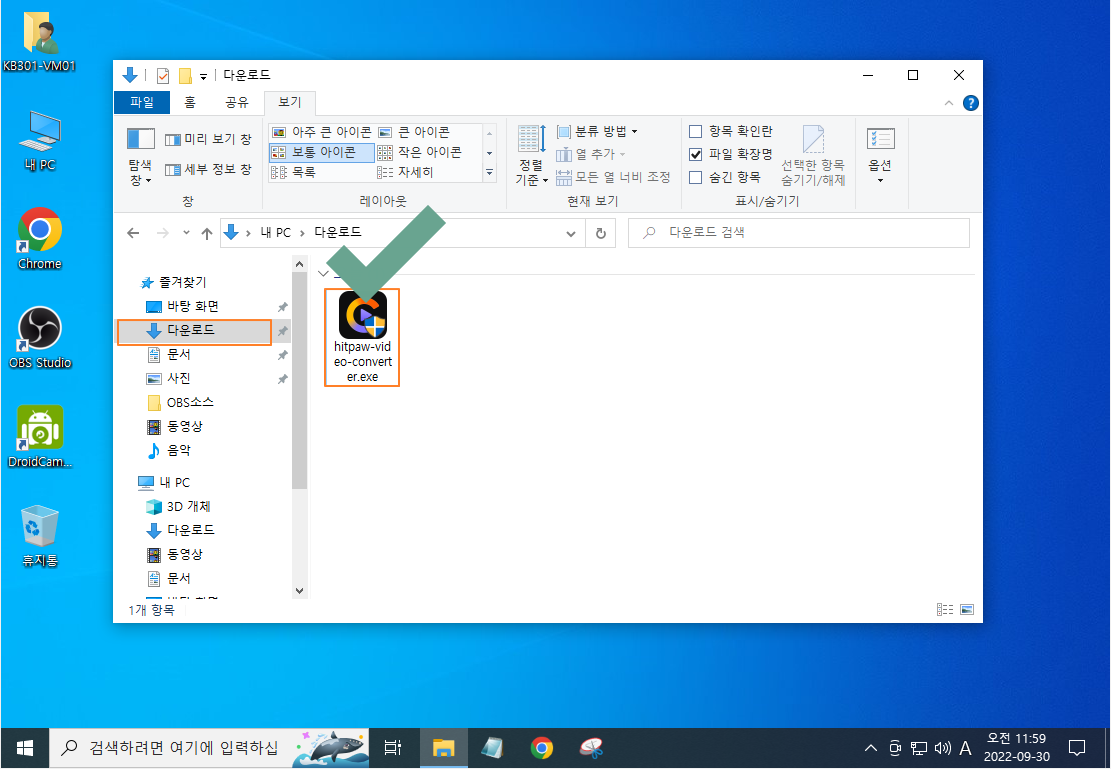
디바이스 변경 허용
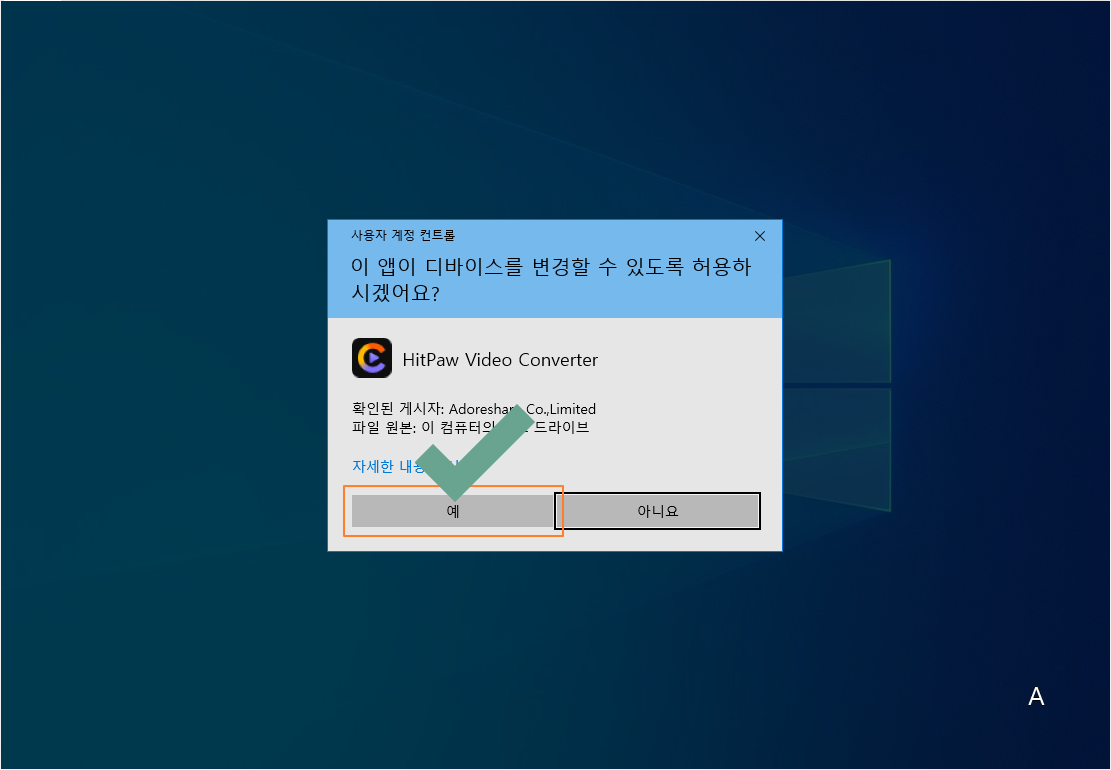
설치 버튼 클릭
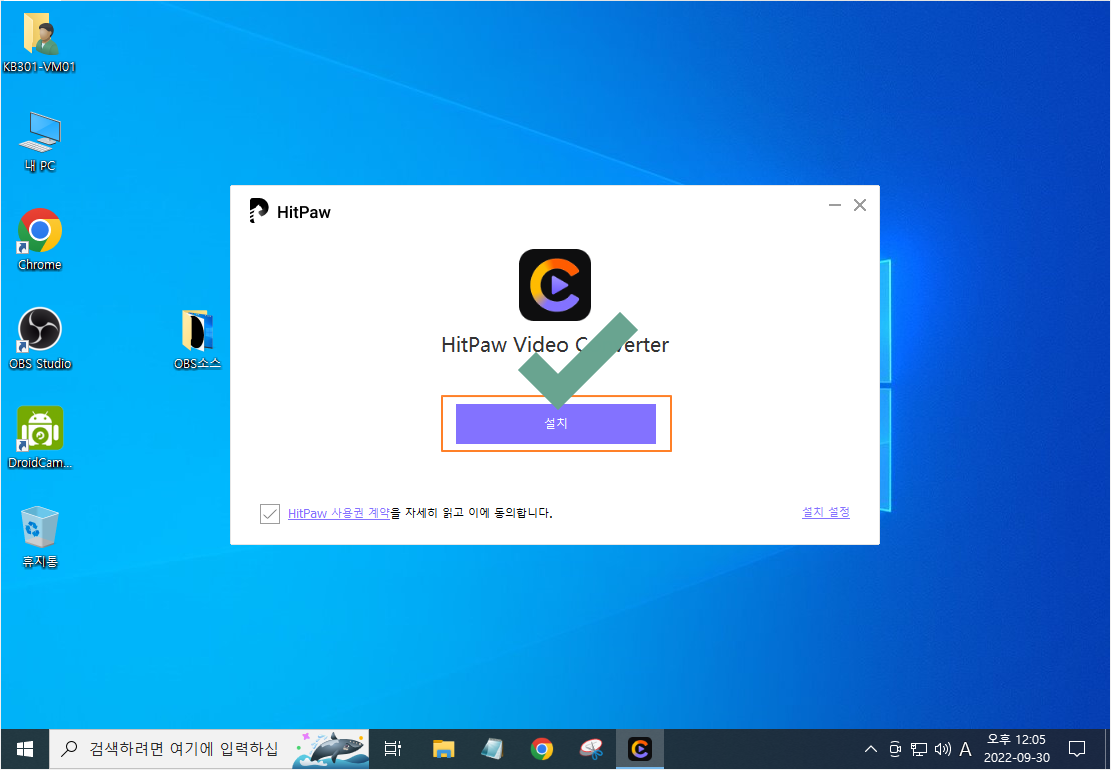
설치가 진행됩니다.
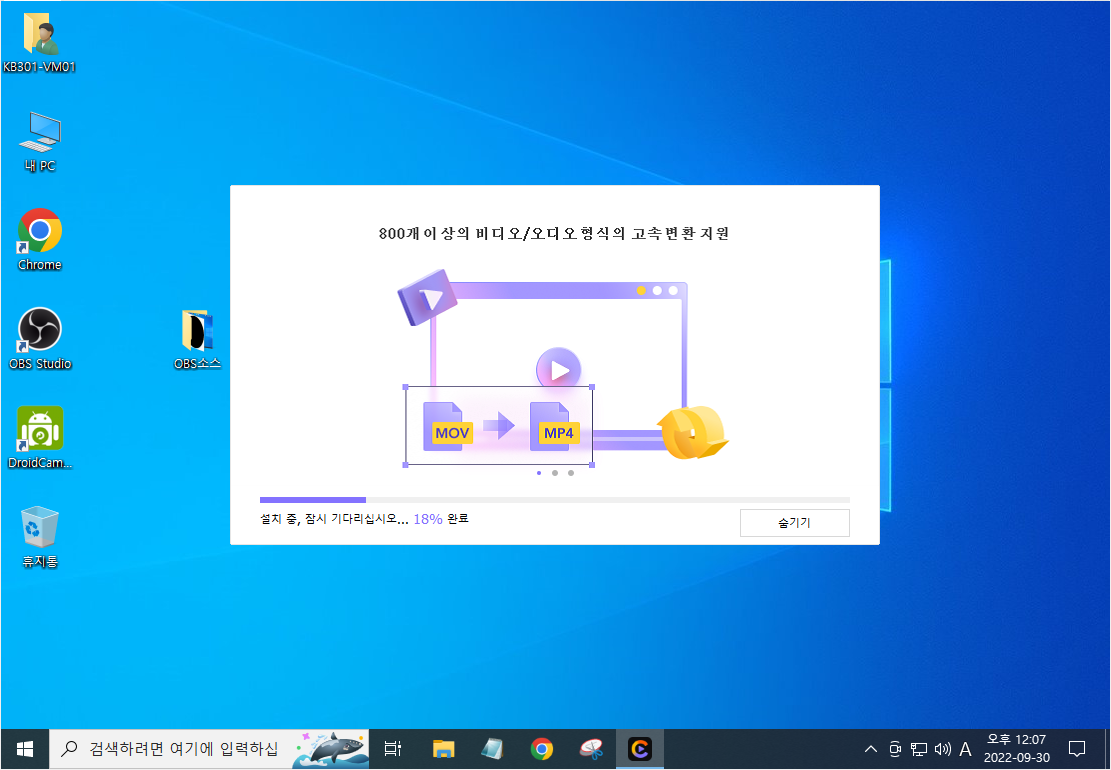
설치가 완료되었습니다. [ 시작 ] 버튼을 눌러 주세요.
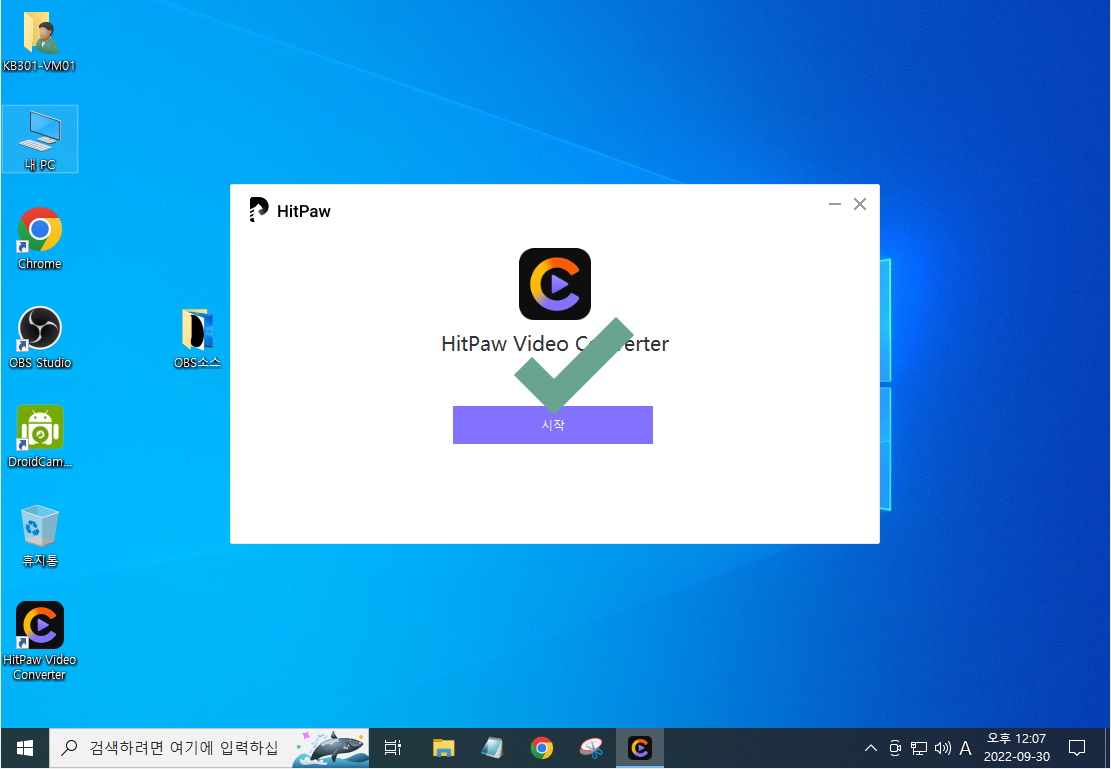
앱 실행 화면입니다.
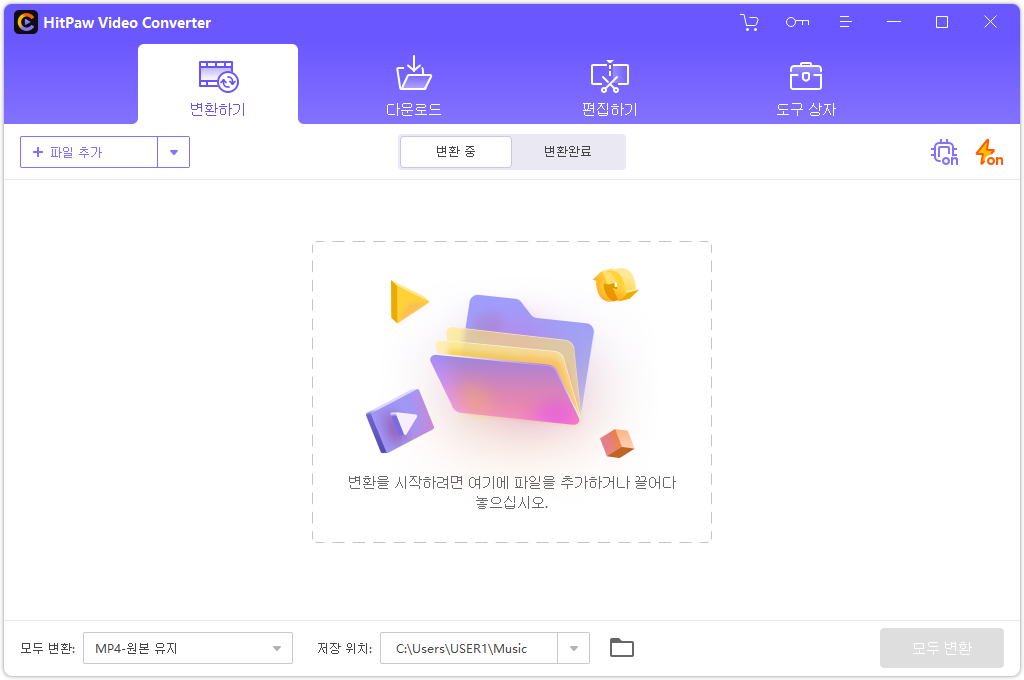
3. 화면 구성
한글로 알아보기 쉽게 구성되어 있어서 별다른 설명 없이도 사용하는데 어려움이 없을 듯합니다.
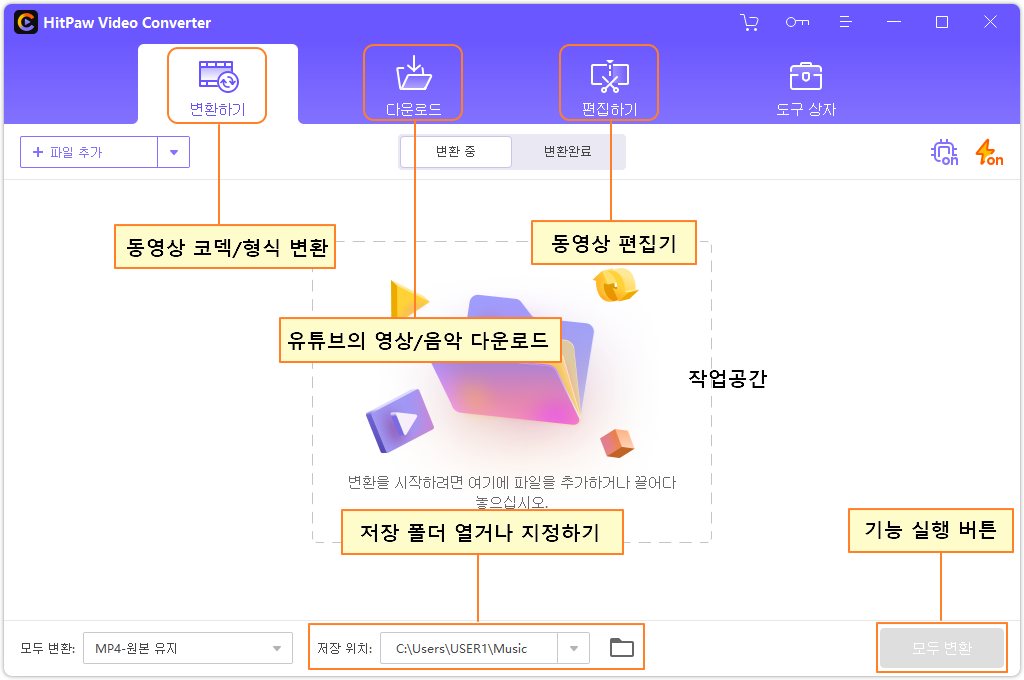
HitPaw Video Converter는,
동영상의 변환/유튜브 영상과 음악 다운로드/영상 편집 기능이 합쳐진 컴퓨터용 프로그램입니다.
4. 유튜브 영상과 음악 다운로드하기
전체 진행순서
① 유튜브에서 다운로드할 영상이나 음악 찾기
② 유튜브에서 영상을 재생하면서 공유 주소 복사하기
③ HitPaw Video Converter의 [다운로드] 탭을 누른 후 화면 중앙의 'URL을 복사하고 다운로드하려면 여기를 클릭하십시오' 부분 클릭
④ 다운로드할 대상 선택(비디오/오디오/썸네일/자막) 후 다운로드
⑤ 저장 폴더 열어서 파일 사용
세부 진행과정 따라 하기
설명 대상 채널
즐겨 이용하는 무료 배경음악 채널인 Audio Library를 기준으로 설명합니다.
이 채널에서는 다운로드할 수 있는 링크를 제공하고 있지만 익숙하지 않은 사람들에겐 어렵게 느껴질 수 있으므로 HitPaw Video Converter를 이용해서 다운로드하는 방법을 소개하는 것이니 참고해서 활용해 보세요.
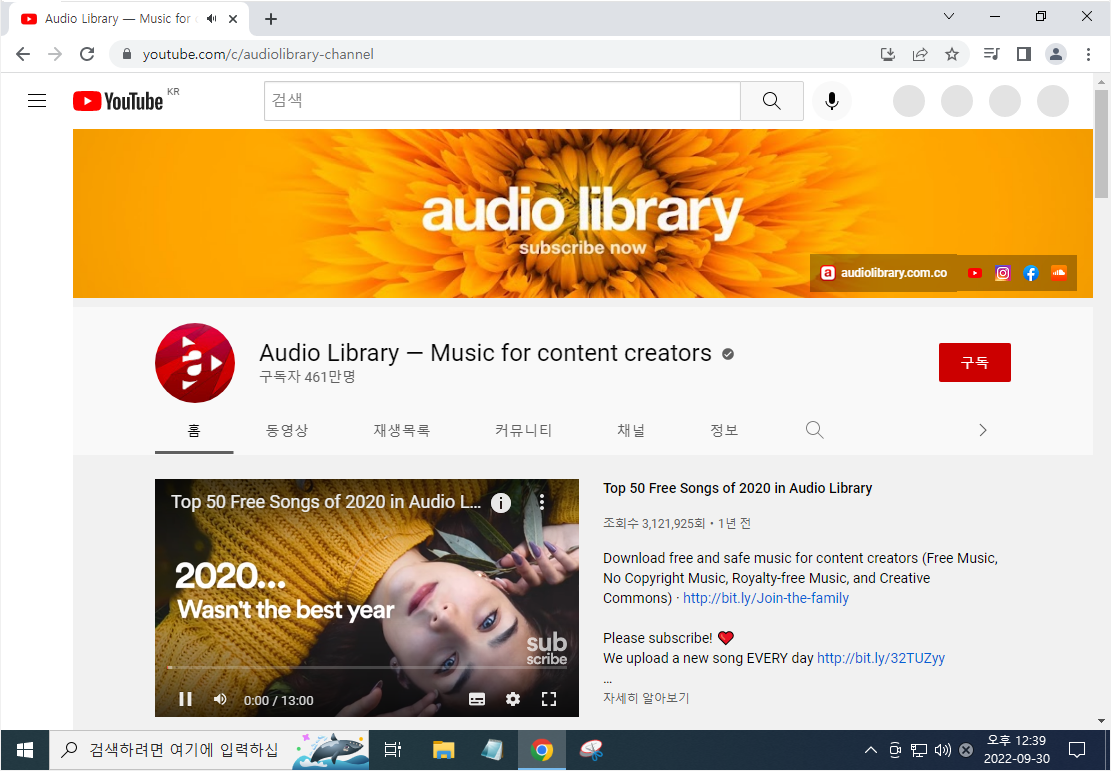
초보자의 눈높이에 맞춰 진행하는 세부 과정입니다.
① 유튜브에서 다운로드할 영상이나 음악 찾기
사람마다 검색 방법이 다양하므로 평소 검색하는 방식으로 검색하면 됩니다.
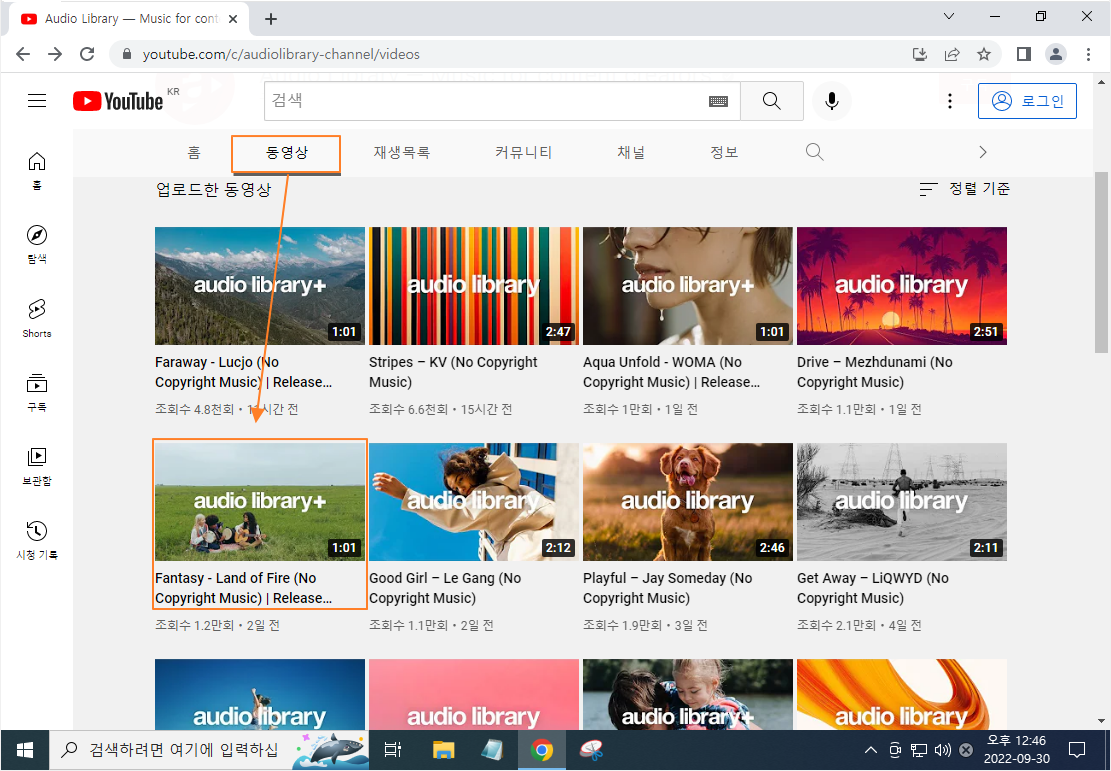
② 유튜브에서 영상을 재생하면서 공유 주소 복사하기
영상이 재생될 때 하단에 보이는 '공유' 글자를 클릭하세요
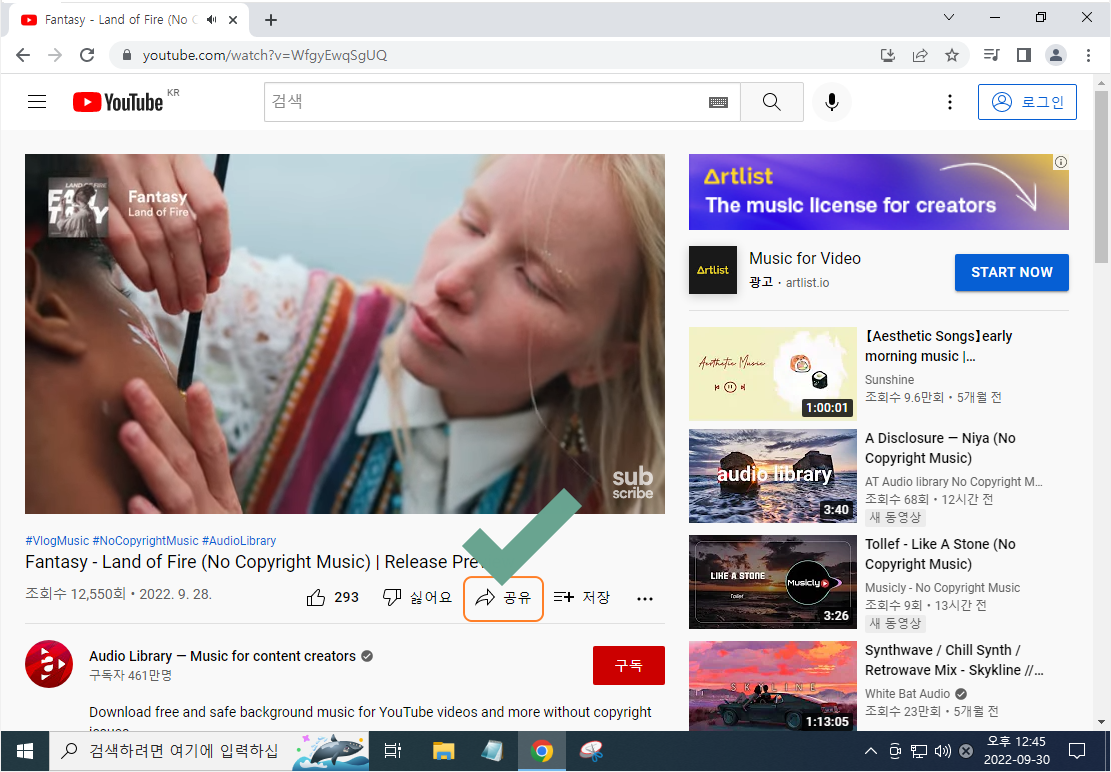
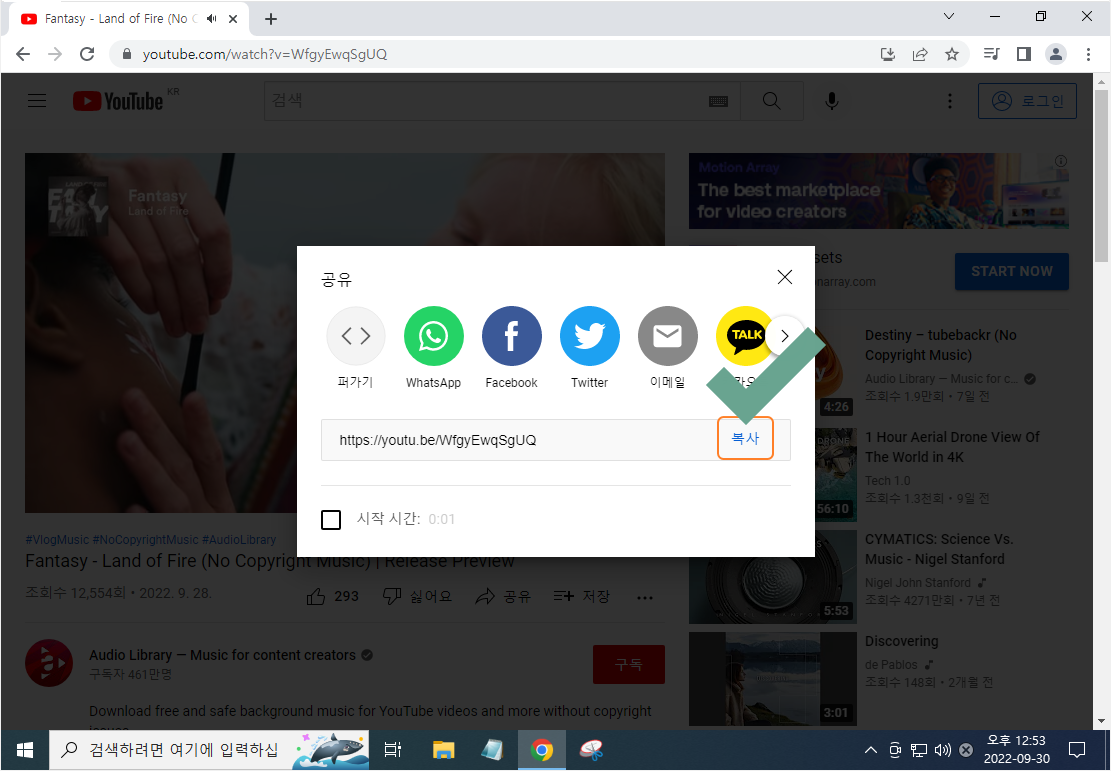
③ HitPaw Video Converter의 [다운로드] 탭을 누른 후 화면 중앙의 'URL을 복사하고 다운로드하려면 여기를 클릭하십시오' 부분 클릭
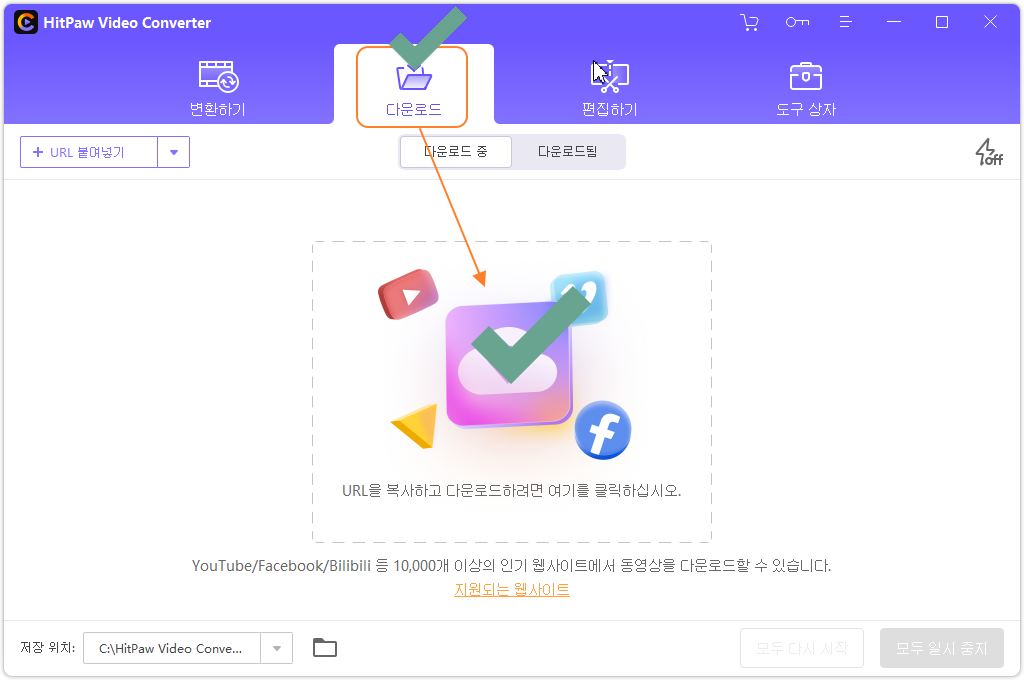
④ 다운로드할 대상 선택(비디오/오디오/썸네일/자막) 후 다운로드
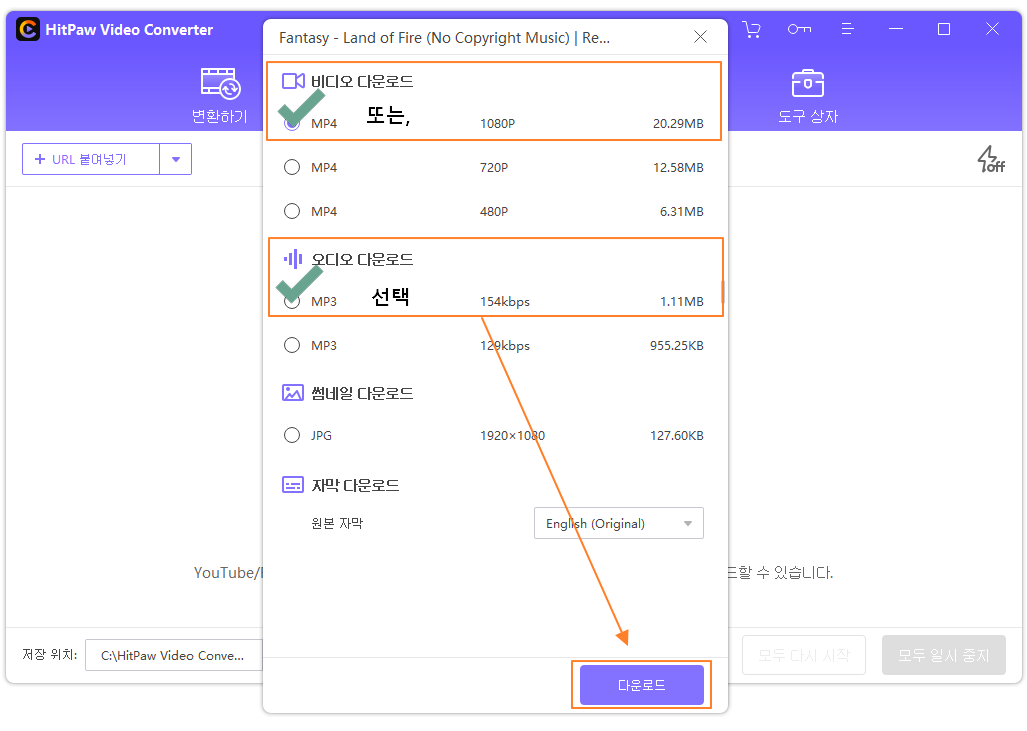
⑤ 저장 폴더 열어서 파일 사용
[다운로드됨] 버튼을 누른 후 목록에서 폴더 버튼을 클릭하면 저장되어 있는 폴더가 열립니다.
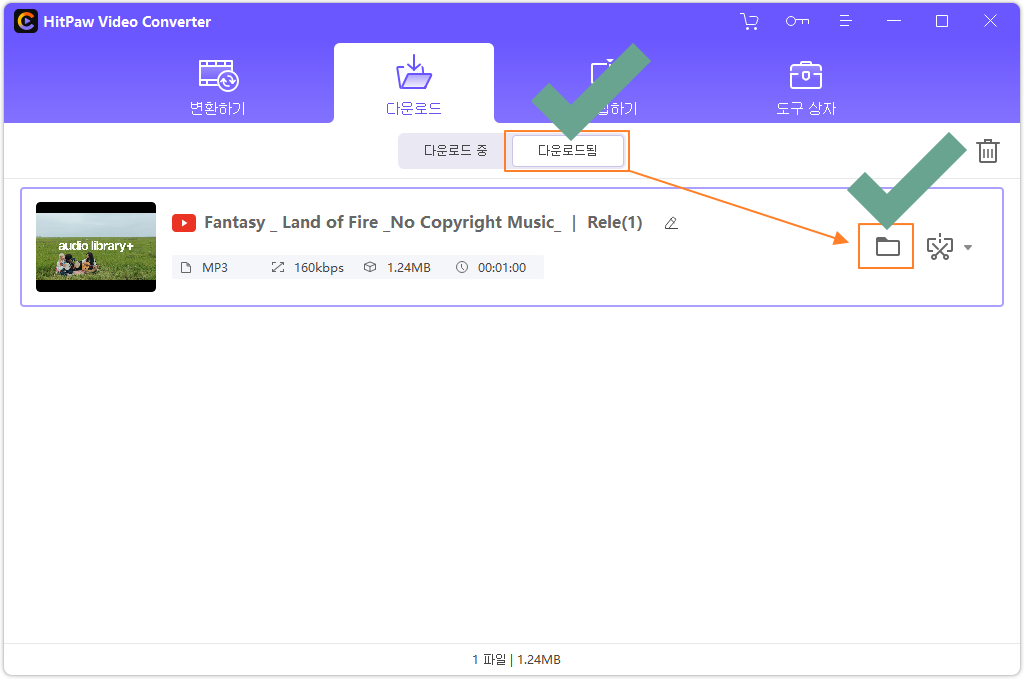
저장 폴더
기본 저장 폴더: C 드라이브 - HitPaw Video Converter 폴더 - Downloaded 폴더
* 기본 저장 폴더는 변경할 수 있습니다.
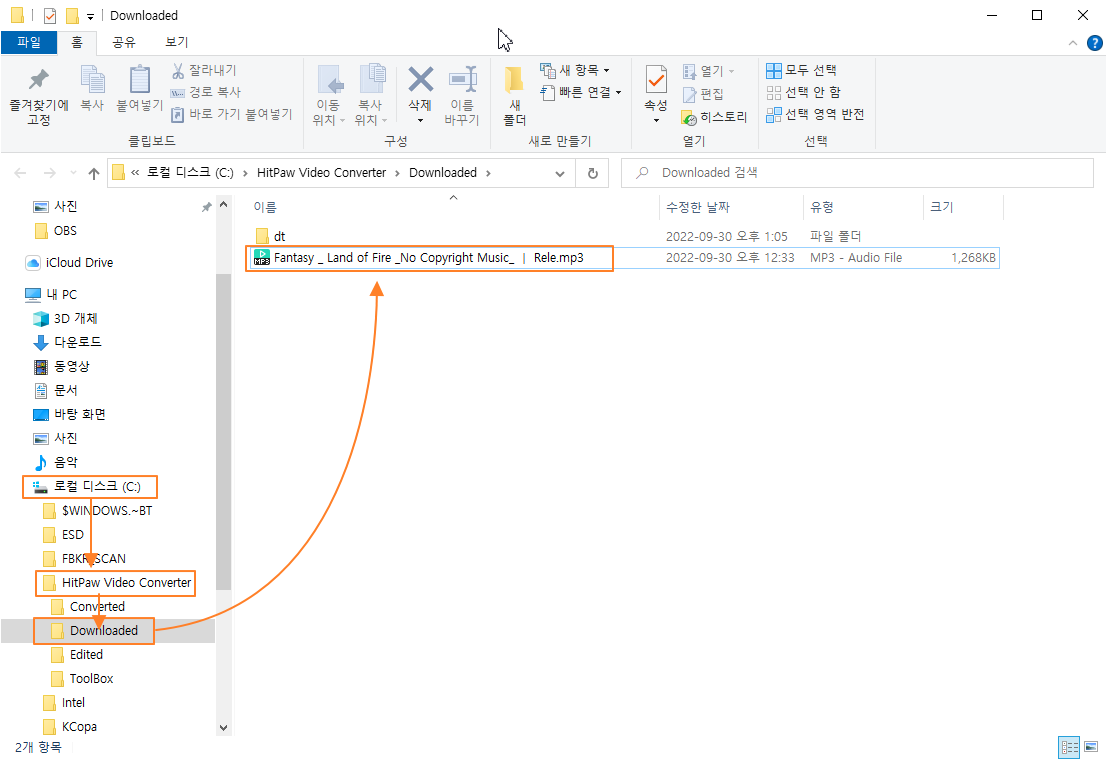
무료 버전은 한 개만 다운로드할 수 있습니다.
아쉽게도, 무료 버전은 한개의 영상이나 음악을 다운로드할 수 있습니다. 하루에 하나인지 한 번 설치하고 하나인지는 확실하게 명시가 안되어 있습니다. 이 부분은 따로 확인되면 적어놓겠습니다.
프로그램 삭제 후 다시 설치하면 또 다운로드할 수 있긴 하네요. ㅎㅎ
참고로, 제한 없이 사용하기 위해서 월 23,799원의 이용료 또는 평생 이용권 83,999원을 지불하고 구입해야 합니다.
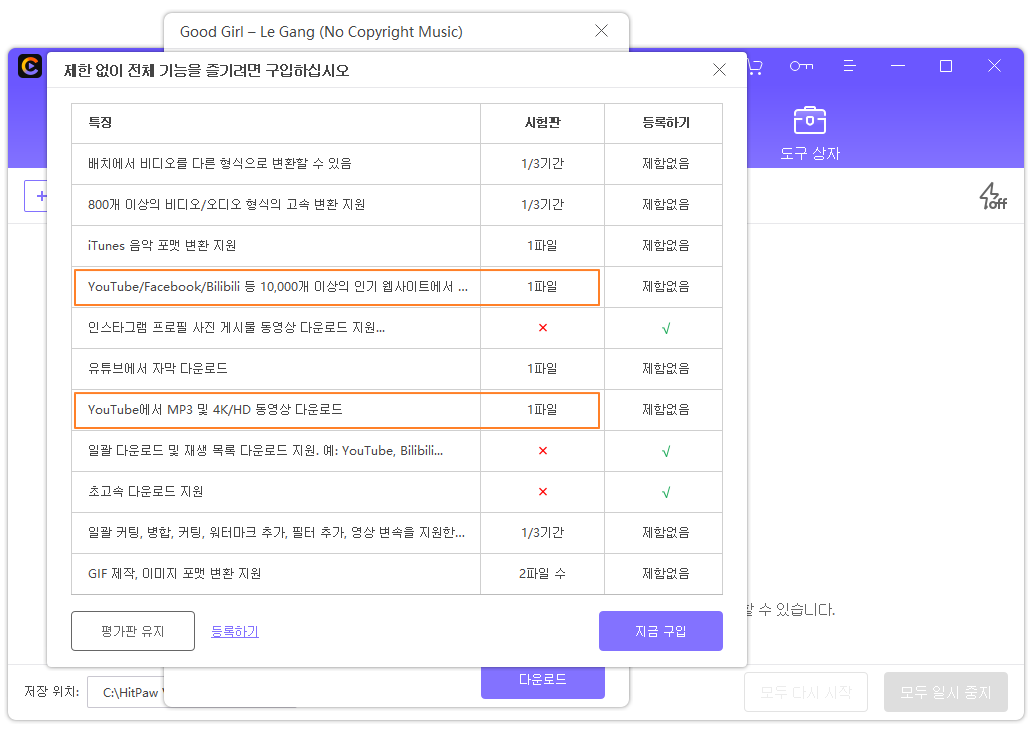
마치며,
수많은 관련 앱 중에서 인터페이스가 마음에 들고 사용하기 편리하다는 판단이 들어 소개하기 위해 글을 작성하였습니다만, 무료 버전의 일일 사용제한 부분은 아쉬움이 큽니다.
그래도 혹시 필요하신 분이 있을 수 있으니 올려놓도록 하겠습니다.
'프로그램자료실' 카테고리의 다른 글
| Adobe CS3 Master Collection - 컴퓨터그래픽스운용기능사 실기 시험 연습용 (0) | 2022.10.08 |
|---|---|
| [개인보관] HitPaw Video Converter for Windows (0) | 2022.09.30 |
| Adobe CC 2022 설치 안내 - 2022.09.25 업데이트 (4) | 2022.08.27 |
| Adobe CS6 설치 방법 #1 (2) | 2022.08.27 |
| Adobe CS6 설치 방법 #2 (2) | 2022.08.27 |
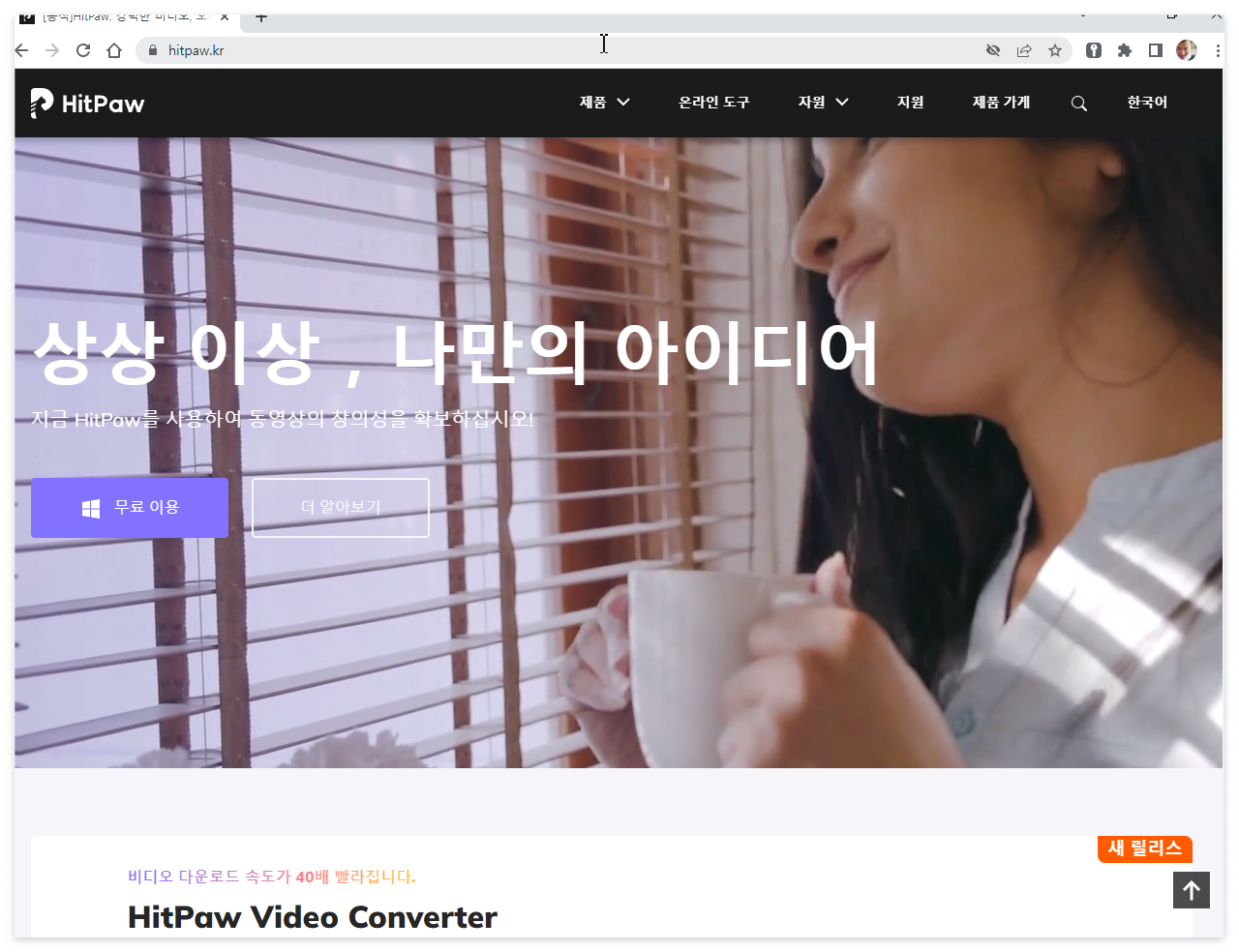

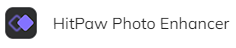


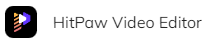

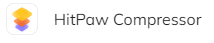
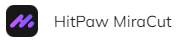
댓글